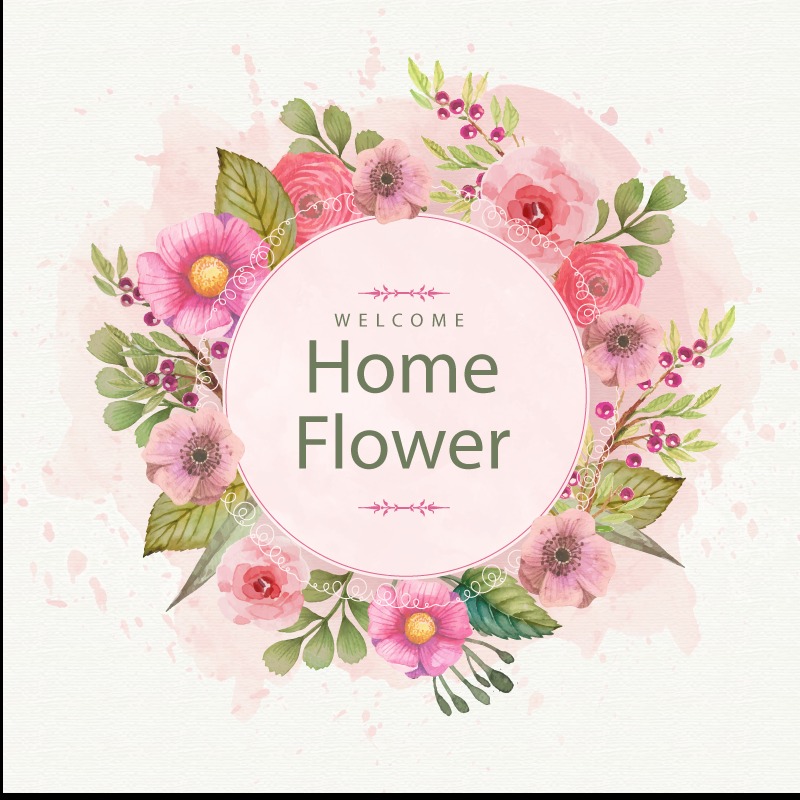인터넷창에서 인쇄가 안될때 해결법~!!
인터넷창에서 익스플러러를 사용하다보면 인터넷창에서 직접 인쇄를 해야되는경우가 많은데, 2017년6월 윈도우 업데이트 이후에
인쇄가 되지않습니다. iframe을 사용한 웹페이지에서 인쇄가안되는 문제였습니다. 제가 처음에는 네이버나 다음에서 블로그에서 찾아보다가,
보니, 무슨 말도 안되는 인터넷옵션에서 도구들어가서 체크하는걸 얘기하고있었습니다. 심지어는 컴퓨터수리집에서도 그렇게 포스팅을 해놨더라구요...무슨 장난하는것도 아니고, 미국 구글로 검색하니, 해외에서는 이런문서가 많이 나오더군요. 결론적으로 싸이트에서 iframe로 제작된
모든사이트에서 문제가되는거였습니다. 마이크로소프트 자체에서도 패치를 내놨더군요
네이버에도 아무리찾아봐도 자료가없었습니다. 대부분 보면, 쓸데없는 포스팅들 도구들어가서 사이트추가해라
또는 인쇄란에 체크를해야 등등 다필요없습니다.
http://www.catalog.update.microsoft.com/Search.aspx?q=4032782
위링크 복사후에 본인 운영체제에 맞는 패치를 설치하면됩니다. 마이크로소프트사 공식홈페이지니 걱정 말고 다운받으시길바랍니다.
이거하나만 패치하면 끝낼걸 정말 먼길을 돌았네요..ㅠㅠ 앞으로 지식인따위 믿지않을거야..ㅠㅠㅠ
하튼!!도움이 되셨다면 공감 꾹~부탁드립니다.^^ 감사합니다.
'IT > IT팁' 카테고리의 다른 글
| 유튜브 닉네임 바꾸는법-이름바꾸는법 (0) | 2017.11.17 |
|---|---|
| 컴퓨터 전기세 전기요금 계산프로그램~!!! (0) | 2017.11.12 |
| 구글드라이브 로그인하지않음 해결법~!! (0) | 2017.11.07 |
| 인코딩 화질그대로 인코딩하는법~ (0) | 2017.11.07 |
| 바탕화면 아이콘 숨기기 숨기는 방법~!! (0) | 2017.11.07 |